下面介绍一下 iPad 升级的操作方法。
方法一、无线升级
1.这个方法适用于之前已经升级到 iOS7 beta4的机型。在 iPad 主屏上点击“设置”图标,如图所示
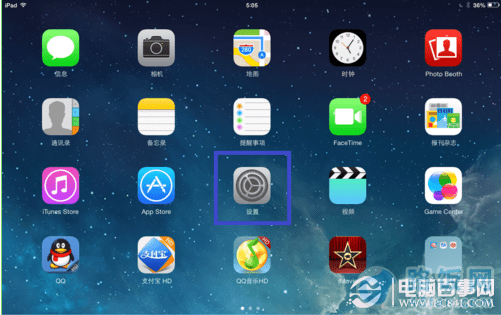
iPad升级iOS7 Beta5详细图文教程
2.在设置列表中先点击“通用”,再点击右边的“软件更新”选项,如图所示
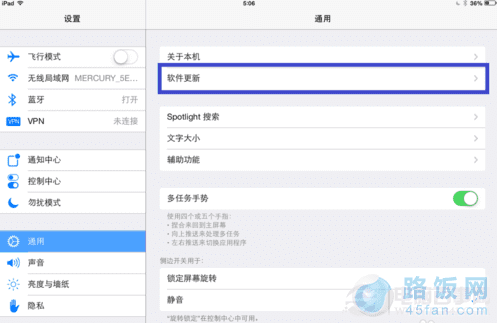
iPad升级iOS7 Beta5详细图文教程
3.等待系统联网检测可用的更新固件,如图所示
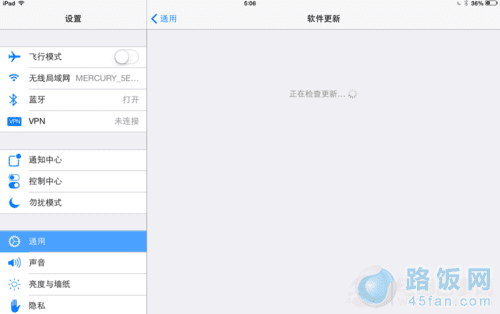
iPad升级iOS7 Beta5详细图文教程
4.当检测到 iOS7 beta5固件时,点击“下载并安装”按钮,如图所示
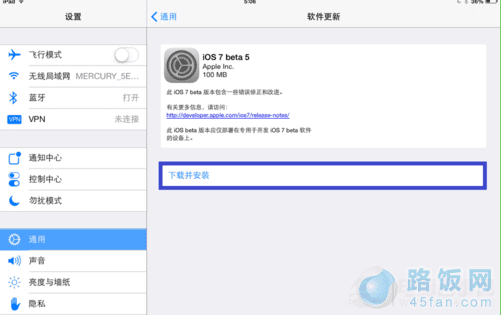
iPad升级iOS7 Beta5详细图文教程
5.下载完成以后点击“现在安装”按钮,如图所示
注:iPad电量不得少于50%,否则不能安装更新。如果电量不够,请插上电源适配器。
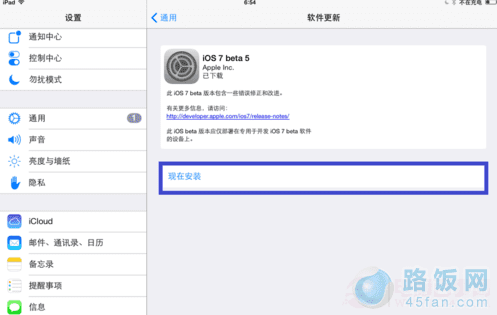
iPad升级iOS7 Beta5详细图文教程
6.随后点击“同意”按钮,如图所示
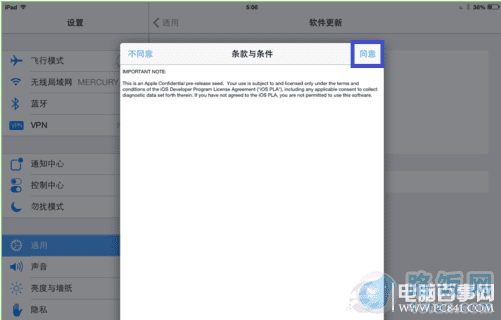
iPad升级iOS7 Beta5详细图文教程
7.最后等待系统对固件进行验证并自动更新到 iOS7 Beta5,如图所示
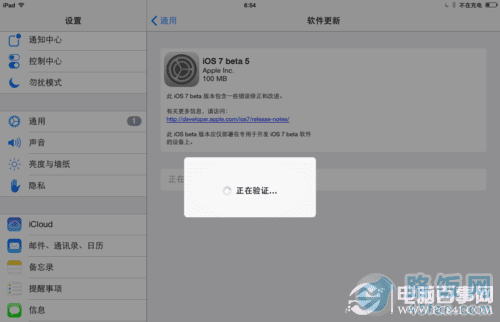
iPad升级iOS7 Beta5详细图文教程
本文地址:http://www.45fan.com/dnjc/8779.html
